Trong quá trình sử dụng chiếc laptop của bạn có thể xuất hiện một số hiện tượng ở màn hình laptop như nhoè, mờ hoặc loang lổ màn hình nhất là đối với nhưng chiếc laptop đã sử dụng lâu năm, vậy nguyên nhân là do đâu và làm thế nào để khắc phục. Sau đây Hdlaptop sẽ cho các bạn một vài lời khuyên hữu ích giúp khắc phục những hiện tượng trên.
Một số nguyên nhân chính dẫn tới màn hình bị nhòe.
- Do cáp màn hình (Do lỏng cáp các chân kết nối tiếp xúc không được tốt, do đứt cáp kết nối từ main tới màn hình…)
- Do cài đặt driver không đúng, không tương thích với card đồ họa của máy hoặc do xung đột phần mềm.
- Do lỗi chip VGA (card rời) hai thương hiệu nổi tiếng là Nvidia và AMD.
- Do lỗi main (ở phần cấp phát tín hiệu lên màn hình).
- Do lỗi màn hình (thường kèm theo hiện tượng sọc ngang hoặc sọc dọc).
Một số giải pháp tạm thời cho các lỗi như trên
1. Màn hình bị nhòe do cáp tín hiệu (cáp màn hình).
Hiện tượng do cáp màn hình khá là ít gặp thường thì nguyên nhân chủ yếu là do người dùng va chạm mạnh hoặc đánh rơi máy làm bật các chân kết nối ở dưới main hoặc trên màn hình.
Khi sử dụng lâu năm đong mở máy nhiều ở một số máy laptop sẽ bị gãy cáp ở góc bản lề, khi mở màn hình ở các góc độ khác nhau sẽ có hiện tượng khác nhau.
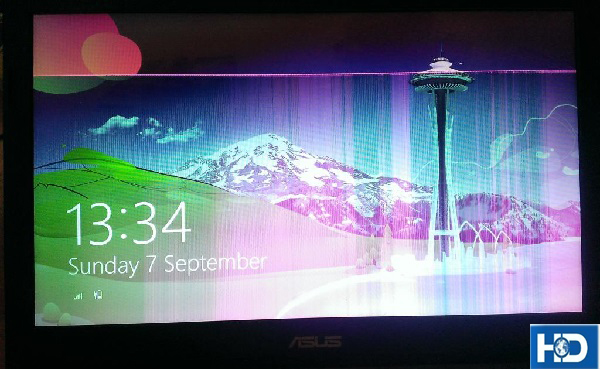
Máy để lâu không dùng hoặc thường xuyên sử dụng trong môi trường ẩm thấp làm oxy hóa các chân kết nối, tín hiệu truyền lên màn hình kém.
Hướng khắc phục: Tháo ra kiểm tra các mỗi kết nối cắm lại chân cáp màn hình hoặc mang đên các trung tâm uy tín gần nhất để kiểm tra sửa chữa (không nên tự tháo máy nếu không có chuyên môn).
Tham khảo ngay: Cách khắc phục màn hình laptop bị xoay ngang, xoay ngược
2. Màn hình bị nhòe do phần mềm hoặc driver không chuẩn.
Trường hợp này rất ít gặp chỉ xảy ra ở một số dòng máy đặc trưng nhưng phương pháp thực hiện khá đơn giản nên chúng ta cứ thực hiện trước. Để kiểm tra có phải do lỗi xung đột phần mềm hay driver hay không khi bật máy chúng ta để ý lúc khởi động lên màn hình logo hoặc vào Bios của máy để quan sát rõ hơn, nếu không có hiện tượng bất thường mà khi khơi động vào win lại bị nhòe hình, mất màu thì khả năng do phần mềm là 90% (10% nguyên nhân khác) ngược lại nếu vừa khởi động đã có hiện tượng nhòe hình thì khả năng cao là do phần cứng.
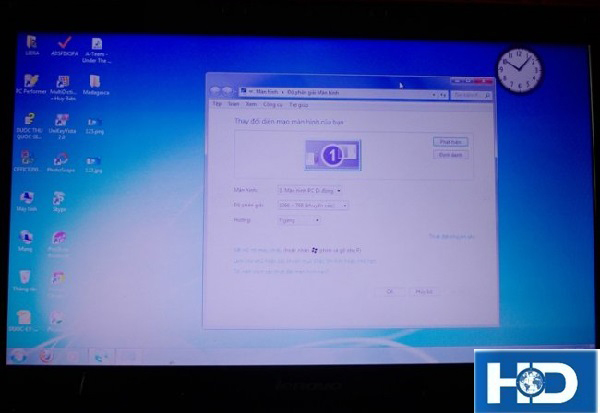
Hướng khắc phục: Cài lại driver chuẩn theo mã máy hoặc cài lại win, nếu không được hay mang đến các trung tâm uy tín gần nhất để được giúp đỡ.
3. Màn hình bị nhòe do lỗi chip VGA (card rời).
Trường hợp này xuất hiện khá phổ biến đặc biệt là những dòng laptop cũ sử dụng lâu năm và không có card onboard. Nếu bị lỗi chíp VGA thường sẽ kèm theo những hiện tượng như chạy tắt và thời gian tắt càng ngày càng nhanh hoặc đang chạy khởi động lại.
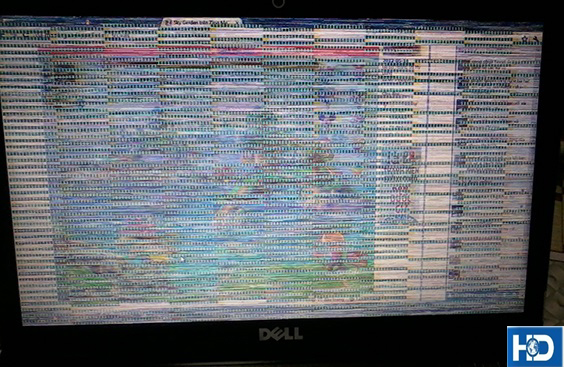
Hướng khắc phục: Đối với một số máy mới chạy song song 2 card onboard và card rời thì chỉ cần tắt driver card rời mặc dù hiệu suất hoạt động thấp hơn nhưng sẽ không còn các hiện tượng nhòe hình chạy sập nữa. Với máy chỉ có card rời khi tắt driver máy vẫn hoạt động nhưng chất lượng hình ảnh hơi thấp. Khi đã tắt driver mà không khắc phục được hãy mang tới các trung tâm gần nhất để được tư vấn hỗ trợ.
4. Do lỗi main
Trường hợp này xảy ra không nhiều hiện tượng cũng khá đa dạng như màn hiển thị toàn bộ màu trắng, trong màn không có hình ảnh gì…
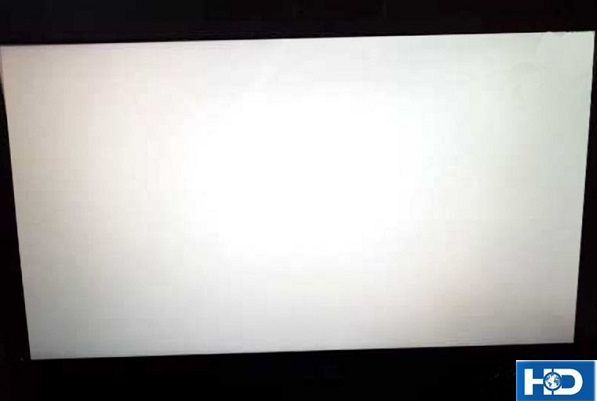
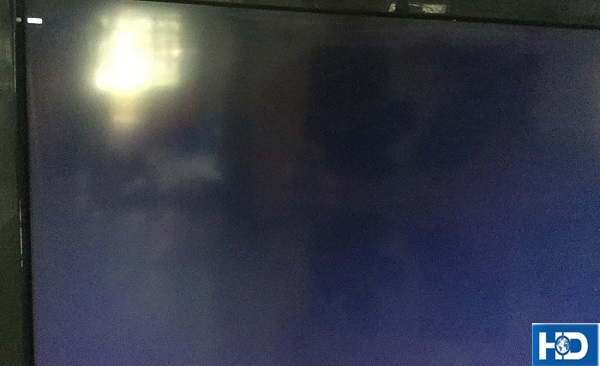
Hướng khắc phục: trường hợp này hãy mang tới địa chỉ sửa chữa laptop uy tín gần nhất để kiểm tra và sửa chữa.
Tham khảo thêm: Cách sửa laptop bị xanh màn hình
5. Màn hình bị nhòe do lỗi màn hình
Đây là trường hợp phổ biến nhất vì màn hình là linh kiện điện tử dễ hỏng khi va chạm mạnh, trường hợp này sẽ có các hiện tượng như sọc ngang, sọc dọc in rõ trên màn nếu nặng hơn có thể bị từng vết đen, vết nứt màn hoặc là các điểm ảnh bị biến màu chết điểm ành.

Để cách li chúng ta có thể xuất ra màn hình ngoài thông qua cổng kết nối VGA hoặc HDMI nếu sử dụng bình thường thì khả nang lỗi màn hình là rất cao.
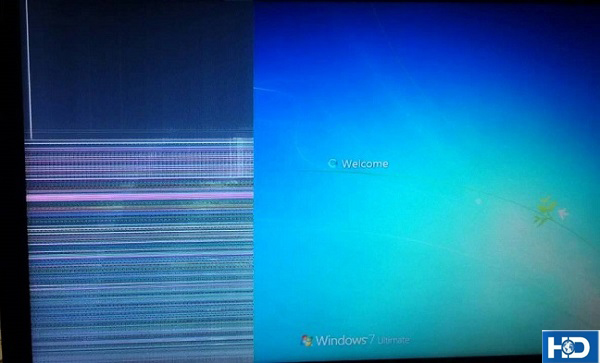
Hướng khắc phục: Nếu màn hình bị lỗi hầu như không có khả năng khắc phục chỉ có cách thay màn hình mới, nên lựa chọn những địa chỉ uy tín giá thành hợp lí và chất lượng cao.
Tham khảo ngay: Quá trình kiểm tra và thay màn hình laptop tại HD Laptop

 Cách nhận biết Mainboard laptop bị lỗi
Mainboard của laptop (bo mạch chủ) là thiết bị quan trọng nhất trong laptop, nó kết nối các thiết bị với nhau để đồng bộ hoạt động trong một khối thống nhất. Trong bài này, HDLaptop sẽ hướng dẫn các b
Cách nhận biết Mainboard laptop bị lỗi
Mainboard của laptop (bo mạch chủ) là thiết bị quan trọng nhất trong laptop, nó kết nối các thiết bị với nhau để đồng bộ hoạt động trong một khối thống nhất. Trong bài này, HDLaptop sẽ hướng dẫn các b
 Cách kiểm tra và Sửa chữa loa laptop bị rè
Trong máy laptop, Loa là thiết bị tương đối quan trọng, nó cần thiết trong việc giải trí, xem phim, nghe nhạc và các trò chơi có tiếng. Khi loa Laptop bị rè, ồm kém chất lượng khiến người dùng laptop
Cách kiểm tra và Sửa chữa loa laptop bị rè
Trong máy laptop, Loa là thiết bị tương đối quan trọng, nó cần thiết trong việc giải trí, xem phim, nghe nhạc và các trò chơi có tiếng. Khi loa Laptop bị rè, ồm kém chất lượng khiến người dùng laptop
 Sửa card wifi Laptop không vào mạng
laptop không vào được mạng, bạn thử một số cách sau, nếu không được có thể mang máy đến sửa tại HDlaptop, HDlaptop - chuyên sửa laptop lấy ngay, giá hợp lý
Sửa card wifi Laptop không vào mạng
laptop không vào được mạng, bạn thử một số cách sau, nếu không được có thể mang máy đến sửa tại HDlaptop, HDlaptop - chuyên sửa laptop lấy ngay, giá hợp lý